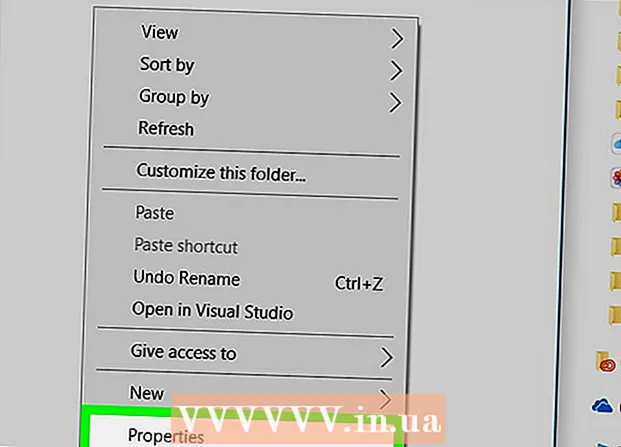Автор:
Randy Alexander
Дата На Създаване:
24 Април 2021
Дата На Актуализиране:
26 Юни 2024

Съдържание
Тази статия ще ви насочи как да намерите файлове, снимки и видеоклипове, изтеглени на вашия телефон или таблет с Android.
Стъпки
Метод 1 от 2: Използвайте софтуер за управление на файлове
Отворете тавата за приложения. Тавата за приложения е списък с приложения на устройство. Можете да отворите тавата за приложения, като докоснете иконата с 6 или 9 малки точки под началната страница.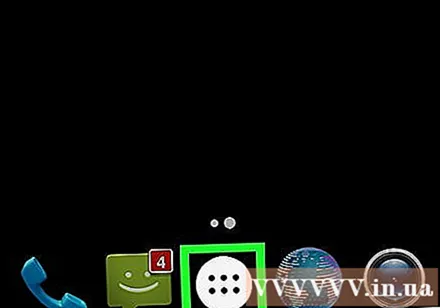
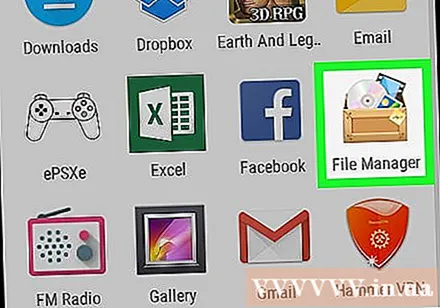
Щракнете Изтегляния (Изтегли), Моите файлове (Файл) или Файлов мениджър (Управление на файлове). Името на приложението може да се различава в зависимост от устройството.- Ако не виждате нито една от горните опции, вашето устройство може да няма софтуер за управление на файлове на вашето устройство. Можете да отидете в магазина на Google Play, за да изтеглите и инсталирате приложения.
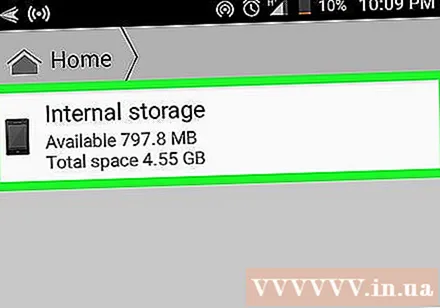
Изберете папка. Ако виждате само една папка, докоснете името на папката. Ако вашето устройство използва SD карта, ще видите две различни папки - една за SD картата и друга за вътрешно съхранение. В зависимост от настройките на вашето устройство папката „Изтегляния“ може да се намира в някоя от тези папки.
Щракнете върху елемента Изтегли. Може да се наложи да превъртите надолу, за да намерите; Всичко, което сте изтеглили на вашето устройство, е в тази папка.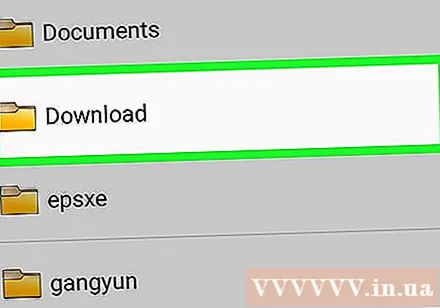
- Ако не можете да намерите елемента за изтегляне, може да се наложи да го намерите в няколко други папки.
Метод 2 от 2: Използвайте браузъра Chrome
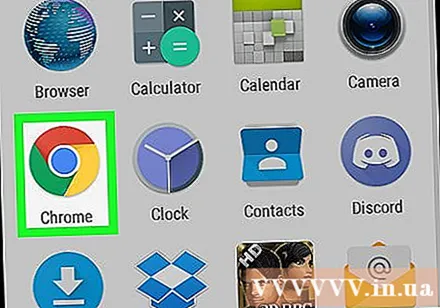
Отворете браузъра Chrome. Тази икона на браузъра е кръг от четири цвята: червен, син, жълт и зелен, наречен "Chrome" на началния екран. Ако не можете да го видите, погледнете в тавата за приложения.- Това ще ви помогне бързо да намерите файлове, изтеглени от браузъра Chrome.
Докоснете иконата ⁝ в горния десен ъгъл на браузъра.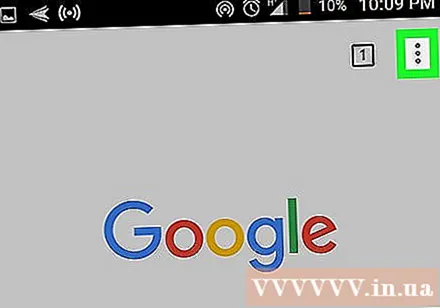
Докоснете елемента Изтегляния (Изтегленият файл). Това ще покаже списък с файлове, изтеглени от браузъра.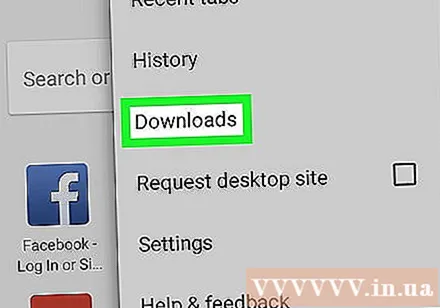
- За да видите определен тип изтегляне, докоснете иконата ☰, след това изберете типа на файла (например звук, картина), който искате да видите.
- За да намерите определено изтегляне, докоснете иконата на лупа в горната част на екрана.